訓練
認證
Microsoft Certified: Azure Network Engineer Associate - Certifications
示範 Azure 網路基礎結構的設計、實作和維護、負載平衡流量、網路路由等等。
在本快速入門中,瞭解如何使用 PowerShell 建立 NAT 閘道。 NAT 閘道服務提供 Azure 中虛擬機器的輸出連線能力。
具有有效訂用帳戶的 Azure 帳戶。 免費建立帳戶。
Azure Cloud Shell 或 Azure PowerShell
本快速入門中的步驟會在 Azure Cloud Shell 中以互動方式執行 Azure PowerShell Cmdlet。 若要在 Cloud Shell 中執行命令,請選取程式碼區塊右上角的 [開啟 Cloudshell]。 選取 [複製] 以複製程式碼,然後將其貼入 Cloud Shell 以執行。 您也可以從 Azure 入口網站內執行 Cloud Shell。
您也可以在本機安裝 Azure PowerShell 來執行 Cmdlet。 本文中的步驟需要 Azure PowerShell 模組 5.4.1 版或更新版本。 執行 Get-Module -ListAvailable Az 來了解您安裝的版本。 如果您需要升級,請參閱更新 Azure PowerShell 模組。
使用 New-AzResourceGroup 來建立資源群組。 Azure 資源群組是在其中部署與管理 Azure 資源的邏輯容器。
下列範例會在 eastus2 位置建立名為 test-rg 的資源群組:
$rsg = @{
Name = 'test-rg'
Location = 'eastus2'
}
New-AzResourceGroup @rsg
在本節中,我們會建立 NAT 閘道和支援的資源。
若要存取網際網路,您需要有一個或多個適用於 NAT 閘道的公用 IP 位址。 使用 New-AzPublicIpAddress,在 test-rg 中建立名為 public-ip-nat 的公用 IP 位址資源。
使用 New-AzNatGateway 建立全域 Azure NAT 閘道。 此命令的結果會建立名為 nat-gateway 的閘道資源,並且使用公用 IP 位址 public-ip-nat。 將閒置逾時時間設定為 10 分鐘。
使用 New-AzVirtualNetwork,在 test-rg 中建立名為 vnet-1 的虛擬網路,並使用 New-AzVirtualNetworkSubnetConfig 建立名為 subnet-1 的子網路。 虛擬網路的 IP 位址空間為 10.0.0.0/16。 虛擬網路內的子網路為 10.0.0.0/24。
建立名為 bastion 的 Azure Bastion 主機以存取虛擬機器。 使用 New-AzBastion 建立堡壘主機。 使用 New-AzPublicIpAddress 建立堡壘主機的公用 IP 位址。
## Create public IP address for NAT gateway ##
$ip = @{
Name = 'public-ip-nat'
ResourceGroupName = 'test-rg'
Location = 'eastus2'
Sku = 'Standard'
AllocationMethod = 'Static'
Zone = 1,2,3
}
$publicIP = New-AzPublicIpAddress @ip
## Create NAT gateway resource ##
$nat = @{
ResourceGroupName = 'test-rg'
Name = 'nat-gateway'
IdleTimeoutInMinutes = '10'
Sku = 'Standard'
Location = 'eastus2'
PublicIpAddress = $publicIP
}
$natGateway = New-AzNatGateway @nat
## Create subnet config and associate NAT gateway to subnet##
$subnet = @{
Name = 'subnet-1'
AddressPrefix = '10.0.0.0/24'
NatGateway = $natGateway
}
$subnetConfig = New-AzVirtualNetworkSubnetConfig @subnet
## Create Azure Bastion subnet. ##
$bastsubnet = @{
Name = 'AzureBastionSubnet'
AddressPrefix = '10.0.1.0/26'
}
$bastsubnetConfig = New-AzVirtualNetworkSubnetConfig @bastsubnet
## Create the virtual network ##
$net = @{
Name = 'vnet-1'
ResourceGroupName = 'test-rg'
Location = 'eastus2'
AddressPrefix = '10.0.0.0/16'
Subnet = $subnetConfig,$bastsubnetConfig
}
$vnet = New-AzVirtualNetwork @net
## Create public IP address for bastion host. ##
$ip = @{
Name = 'public-ip'
ResourceGroupName = 'test-rg'
Location = 'eastus2'
Sku = 'Standard'
AllocationMethod = 'Static'
Zone = 1,2,3
}
$publicip = New-AzPublicIpAddress @ip
## Create bastion host ##
$bastion = @{
Name = 'bastion'
ResourceGroupName = 'test-rg'
PublicIpAddressRgName = 'test-rg'
PublicIpAddressName = 'public-ip'
VirtualNetworkRgName = 'test-rg'
VirtualNetworkName = 'vnet-1'
Sku = 'Basic'
}
New-AzBastion @bastion
堡壘主機可能需要幾分鐘的時間才能部署。 等候堡壘主機部署,再繼續進行下一區段。
在本節中,您會建立虛擬機器來測試 NAT 閘道,並驗證輸出連線的公用 IP 位址。
使用 New-AzNetworkInterface 建立網路介面。
使用 Get-Credential 設定 VM 的系統管理員使用者名稱和密碼。
使用下列 Cmdlet 建立虛擬機器:
# Set the administrator and password for the VMs. ##
$cred = Get-Credential
## Place the virtual network into a variable. ##
$vnet = Get-AzVirtualNetwork -Name 'vnet-1' -ResourceGroupName 'test-rg'
## Create network interface for virtual machine. ##
$nic = @{
Name = "nic-1"
ResourceGroupName = 'test-rg'
Location = 'eastus2'
Subnet = $vnet.Subnets[0]
}
$nicVM = New-AzNetworkInterface @nic
## Create a virtual machine configuration for VMs ##
$vmsz = @{
VMName = 'vm-1'
VMSize = 'Standard_DS1_v2'
}
$vmos = @{
ComputerName = 'vm-1'
Credential = $cred
}
$vmimage = @{
PublisherName = 'Canonical'
Offer = '0001-com-ubuntu-server-jammy'
Skus = '22_04-lts-gen2'
Version = 'latest'
}
$vmConfig = New-AzVMConfig @vmsz `
| Set-AzVMOperatingSystem @vmos -Linux `
| Set-AzVMSourceImage @vmimage `
| Add-AzVMNetworkInterface -Id $nicVM.Id
## Create the virtual machine for VMs ##
$vm = @{
ResourceGroupName = 'test-rg'
Location = 'eastus2'
VM = $vmConfig
}
New-AzVM @vm
請等候虛擬機器建立完成,再繼續進行下一小節。
在本節中,您會測試 NAT 閘道。 您先探索 NAT 閘道的公用 IP。 接著,您會連線至測試虛擬機器,並透過 NAT 閘道驗證輸出連線。
登入 Azure 入口網站。
在入口網站頂端的搜尋方塊中,輸入公用 IP。 在搜尋結果中,選取 [公用 IP 位址]。
選取 [public-ip-nat]。
記下公用 IP 位址:
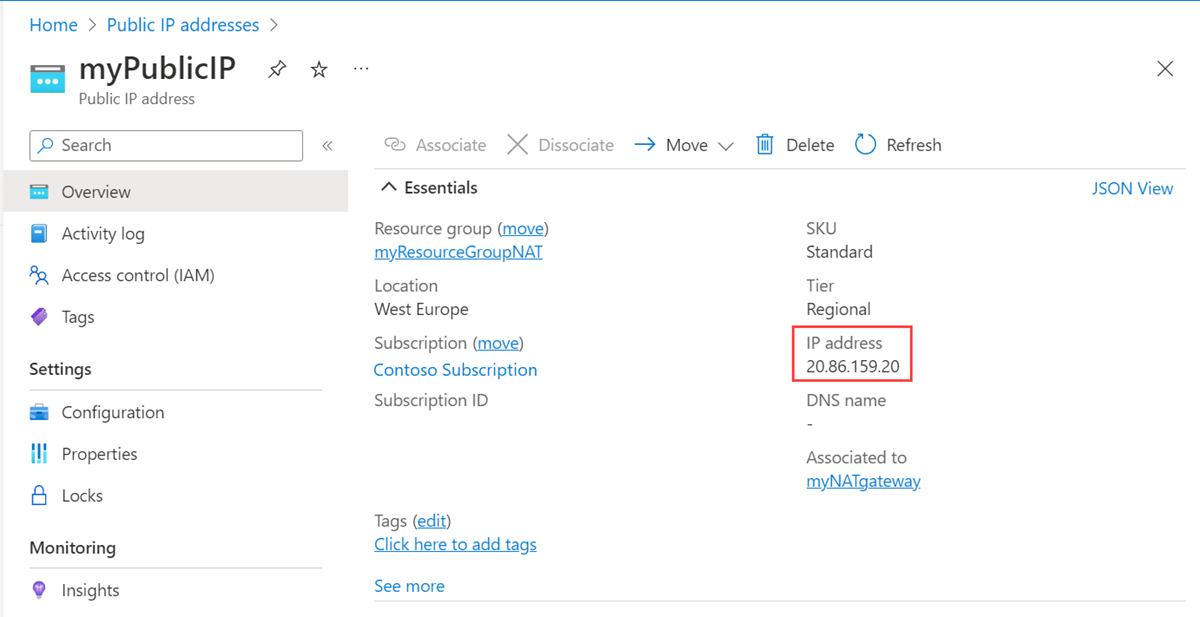
在入口網站頂端的搜尋方塊中,輸入虛擬機器。 在搜尋結果中,選取 [虛擬機器]。
選取 [vm-1]。
在 [概觀] 頁面上,選取 [連線],然後選取 [Bastion] 索引標籤。
選取 [使用 Bastion]。
輸入在 VM 建立期間輸入的使用者名稱和密碼。 選取 Connect。
在 bash 命令提示字元中輸入下列命令:
curl ifconfig.me
確認命令傳回的 IP 位址符合 NAT 閘道的公用 IP 位址。
azureuser@vm-1:~$ curl ifconfig.me
20.7.200.36
如果您不打算繼續使用此應用程式,請使用下列步驟刪除虛擬網路、虛擬機器和 NAT 閘道:
Remove-AzResourceGroup -Name 'test-rg' -Force
如需 Azure NAT 閘道的詳細資訊,請參閱:
訓練
認證
Microsoft Certified: Azure Network Engineer Associate - Certifications
示範 Azure 網路基礎結構的設計、實作和維護、負載平衡流量、網路路由等等。
文件
了解如何從虛擬網路子網路建立和移除 NAT 閘道資源。 新增和移除用於輸出連線的公用 IP 位址與前置詞。
本快速入門會說明如何使用 Azure 入口網站建立 NAT 閘道。
Azure NAT 閘道功能、資源、架構和實作的概觀。 瞭解 NAT 閘道的概念以及如何使用。